EMPFOHLEN: Klicken Sie hier, um Windows-Fehler zu beheben und das Beste aus Ihrer Systemleistung herauszuholen
Das Spiel ist nur dann eine ständige Quelle der Unterhaltung und des Vergnügens, wenn wir es ohne Hindernisse oder Schwierigkeiten ausführen. Der gleiche Spaß und die gleiche Freude verwandeln sich in Schmerz, wenn wir ein Problem oder Ärger in unserem Spiel haben.
(*10*)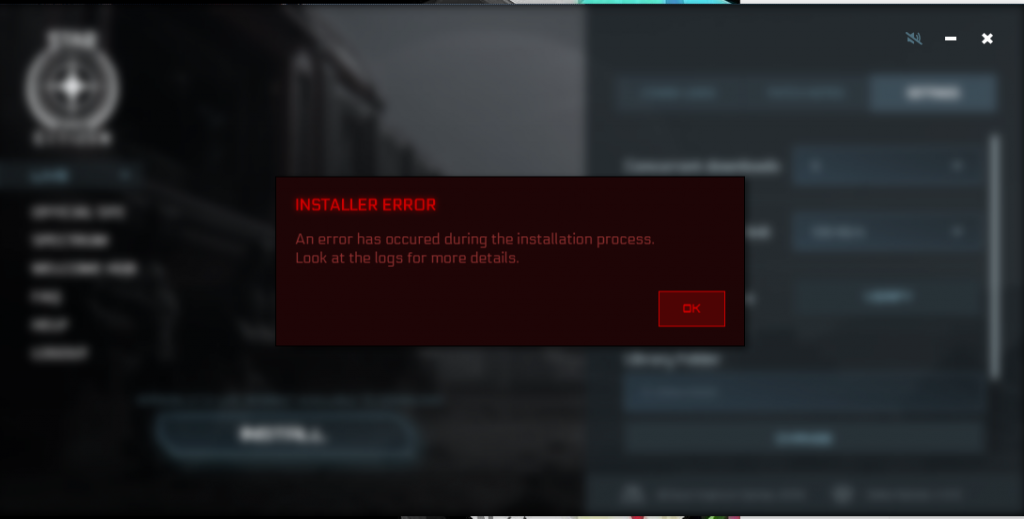
Es ist, als ob wir von einem Installationsfehler von Star Citizen sprechen würden. Denken Sie immer daran, dass es in keiner Software oder jedem Spiel Fehler oder Bugs gibt.
Um diesen Fehler zu beheben, wurde Star Citizen entfernt, aber ist das Problem immer noch nicht behoben?
Nun, Sie brauchen sich keine Sorgen zu machen.
Denn wir sind hier, um Ihnen mit einfachen Methoden bei der Behebung Ihres Problems zu helfen. Bevor wir zum Thema übergehen, möchten wir Sie über dieses Problem informieren.
Der Grund für das Scheitern des Star Citizen-Installationsprogramms
Dies kann verschiedene Gründe haben.
- APPDATA-Junk-Dateien
- Logischer Fehler auf der Festplatte
- Spieldateien sind in verschiedene Ordner unterteilt
- Konfliktquelle
- Beschädigte Daten im USER-Ordner
Führen Sie den Launcher als Administrator aus
(*10*)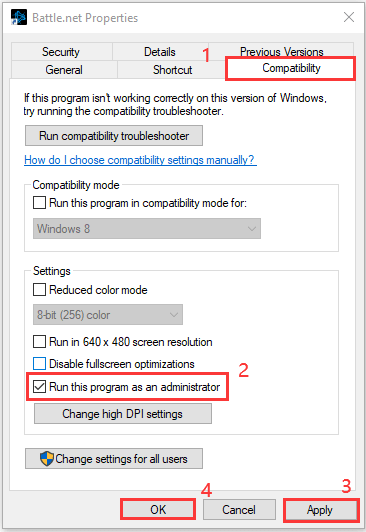
Wenn das Spiel nicht über Administratorrechte verfügt, schränkt es einige seiner normalen Betriebsanforderungen ein und dies kann beim Öffnen oder Spielen des Spiels zu Problemen führen. Wenn Sie also einen Star Citizen 10002-Fehler erhalten, versuchen Sie, Game Launcher als Administrator auszuführen.
Klicken Sie mit der rechten Maustaste auf die Startleiste und wählen Sie „Als Administrator ausführen“. Wenn Sie es in Zukunft jedes Mal als Administrator öffnen möchten, können Sie mit der rechten Maustaste auf den Launcher klicken und „Eigenschaften“ wählen. Wählen Sie auf der Registerkarte „Kompatibilität“ die Option „Dieses Programm als Administrator ausführen“ und klicken Sie auf „Übernehmen/OK“, um die Änderungen zu speichern.
Löschen Sie den USER-Ordner
Tatsächlich haben viele betroffene Benutzer, die ebenfalls mit diesem Problem konfrontiert waren, es erfolgreich gelöst, indem sie zum Ordner „Roberts Space Industries“ gingen und den Ordner „USER“ löschten. Es wurde bestätigt, dass dieses Verfahren die meisten Dateiintegritätsprobleme löst, die dazu führen können, dass die Installation von Star Citizen fehlschlägt.
Wenn Sie glauben, dass dieses Szenario zutrifft, befolgen Sie bitte die nachstehenden Anweisungen, um die mit Ihrem Konto verknüpften temporären Dateien zu löschen und den Fehler in Star Citizen zu beheben:
- Stellen Sie zunächst sicher, dass Star Citizen (Game + Launcher) vollständig geschlossen ist und keine zugehörigen Vorgänge im Hintergrund ausgeführt werden.
- Öffnen Sie den Explorer und suchen Sie den Ordner, in dem Sie Star Citizen installiert haben. Wenn Sie es nicht zufällig installiert haben, können Sie es wie folgt beheben:
- C: Programmdateien Roberts Space Industries StarCitizen
- Wenn Sie an der richtigen Stelle sind, doppelklicken Sie auf den USER-Ordner, um auf dessen Inhalt zuzugreifen.
- Wenn Sie endlich drinnen sind, drücken Sie Strg + A, um alles darin hervorzuheben. Klicken Sie anschließend mit der rechten Maustaste auf das ausgewählte Element und wählen Sie „Löschen“ aus dem neuen Kontextmenü, das erscheint.
- Löschen Sie nach dem Löschen des USER-Ordners den Inhalt des Papierkorbs.
- Bitte starten Sie das Spiel neu und schließen Sie den Verbindungsvorgang gemäß den Anweisungen ab. Installieren Sie dann das Update gemäß den Anweisungen und prüfen Sie, ob der Vorgang ohne den gleichen Installationsfehler endet.
Verwenden Sie den neuen Launcher, um den Star Citizen-Installationsfehler zu beheben.
(*10*)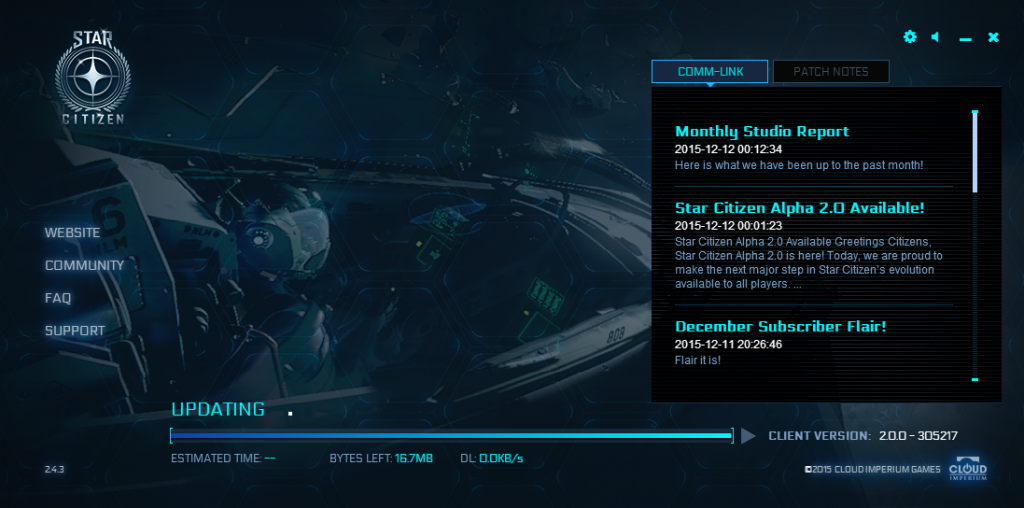
Die meisten betroffenen Benutzer haben dieses Problem mit der neuesten Version des Starttools erfolgreich behoben.
Dieses Problem tritt tatsächlich auf, wenn die von Ihnen verwendete Launcher-Datei an einem anderen Ort als dem Spiel gespeichert ist oder wenn Sie einen Launcher verwenden, der nicht mit der Spielversion von Star Citizen funktioniert.
Sie können das Problem beheben, indem Sie die neueste Version des Launchers herunterladen und an derselben Stelle wie die Hauptspieldateien installieren.
benutze VPN
Wenn Sie gleichzeitig immer noch den Star Citizen 10002-Fehler erhalten, ist es möglich, dass Ihr ISP Unstimmigkeiten verursacht. In diesem Fall können Sie VPN verwenden, um das Problem zu beheben.
EMPFOHLEN: Klicken Sie hier, um Windows-Fehler zu beheben und das Beste aus Ihrer Systemleistung herauszuholen





